Windows 11에서 IrfanView를 기본 사진 뷰어로 설정하는 방법
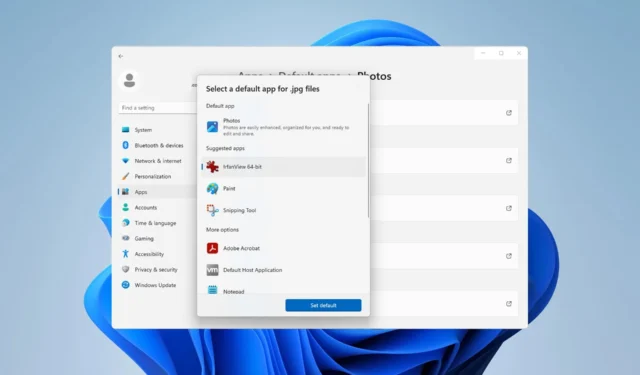
Windows의 사진 앱은 유용하지만 다른 앱만큼 다재다능하지는 않습니다. 이것이 바로 많은 사람들이 IrfanView를 Windows 11의 기본 사진 뷰어로 설정하려는 주된 이유입니다.
사용자가 IrfanView로 전환하려는 가장 일반적인 이유는 다음과 같습니다.
- 매우 가볍고 빠릅니다.
- 타사 플러그인 및 스킨을 사용하여 고도로 사용자 정의할 수 있습니다.
- 고급 이미지 편집을 지원합니다.
- 변환 및 일괄 처리를 제공합니다.
Windows 11에서 IrfanView를 기본 이미지 뷰어로 만드는 방법은 무엇입니까?
1. 속성 메뉴를 이용하세요
- 원하는 이미지를 찾아 마우스 오른쪽 버튼으로 클릭하고 속성 을 선택합니다 .
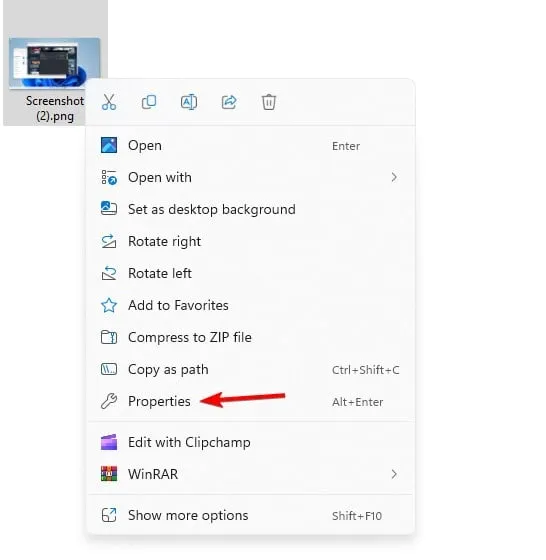
- 변경 버튼을 클릭하세요 .

- InfranView를 선택하고 기본값 설정을 클릭합니다.
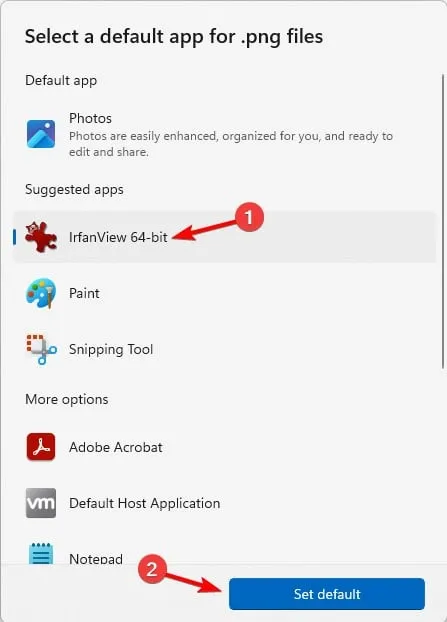
- 이제 Apply(적용) 및 OK(확인)를 클릭하세요 .
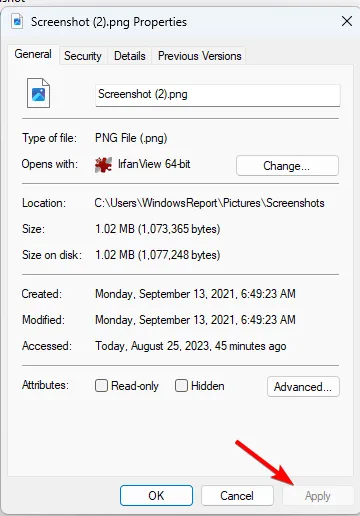
- IrfanView를 기본 프로그램으로 사용하여 열려는 모든 이미지에 대해 이 작업을 수행하세요.
2. 사진 앱 재설정
- Windows+ 키를 눌러 I설정 앱을 엽니다.
- 앱으로 이동하여 설치된 앱을 선택합니다 .
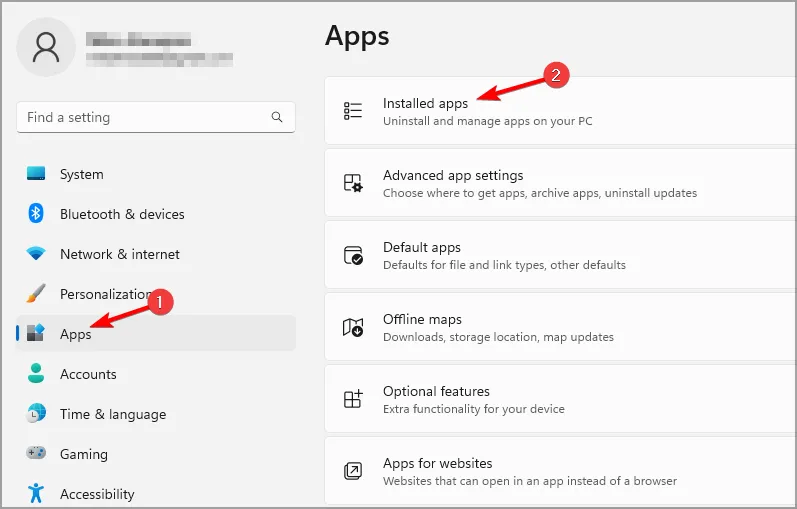
- Microsoft Photos를 찾아 이름 옆에 있는 점 3개를 클릭합니다. 고급 을 선택합니다 .
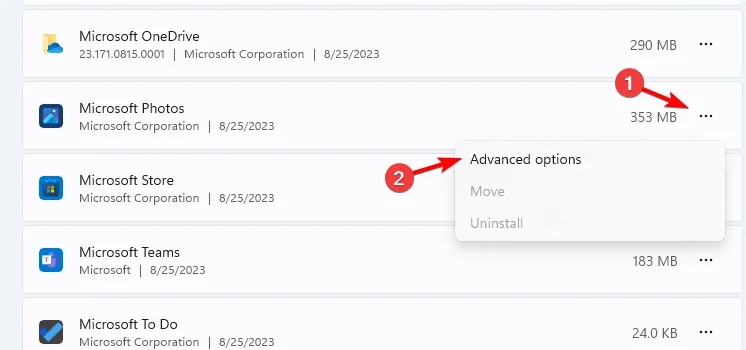
- 재설정을 클릭 하고 프로세스가 완료될 때까지 기다립니다.

그런 다음 다음을 수행하여 파일 연결을 변경합니다.
- 열려는 이미지를 찾습니다. 해당 앱을 마우스 오른쪽 버튼으로 클릭하고 다른 앱 선택 을 선택하세요 .

- 목록에서 IfranView를 선택하고 Always를 클릭합니다 .
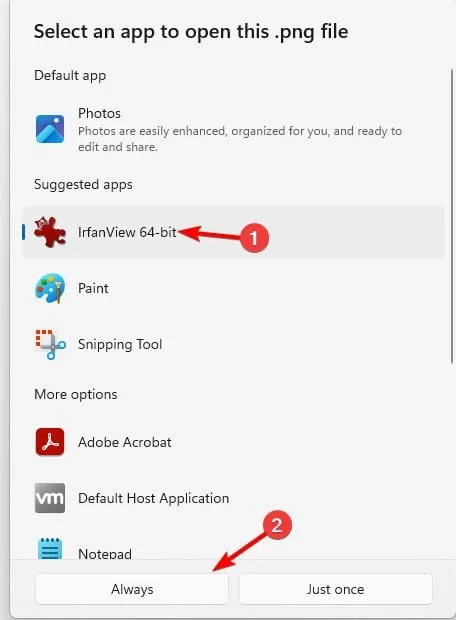
- 그 후에는 해당 파일 형식에 변경 사항이 적용됩니다.
- 사용하는 다양한 이미지 형식에 대해 이 단계를 반복하세요.
3. 기본 앱을 수동으로 변경
- 설정 앱 을 엽니다 .
- 다음으로 앱으로 이동하여 기본 앱을 선택합니다 .
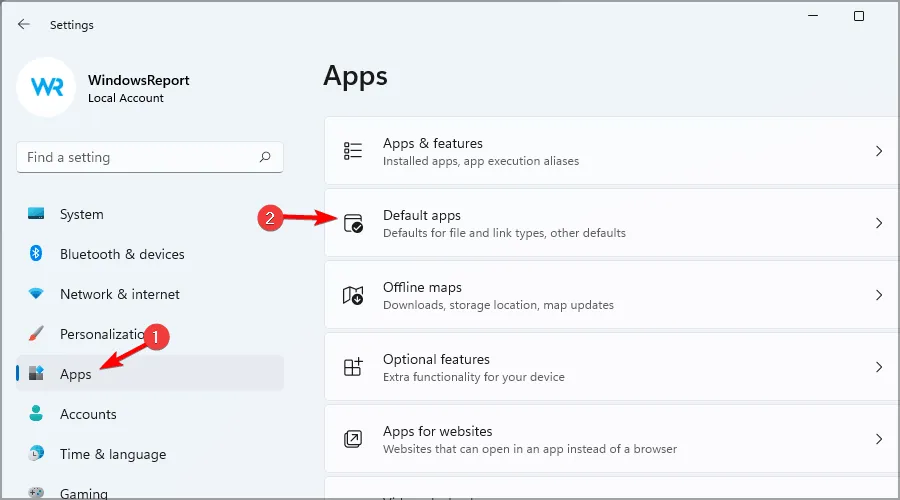
- 사진 을 선택합니다 .

- 원하는 형식을 선택하고 클릭하세요.
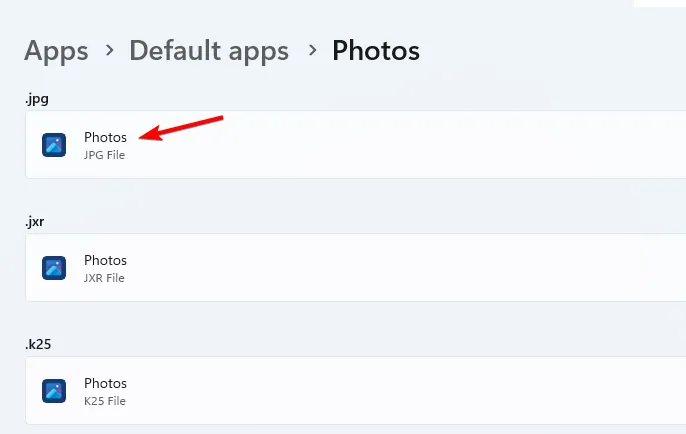
- 다음으로 IrfanView를 선택하고 기본값으로 설정을 클릭합니다 .
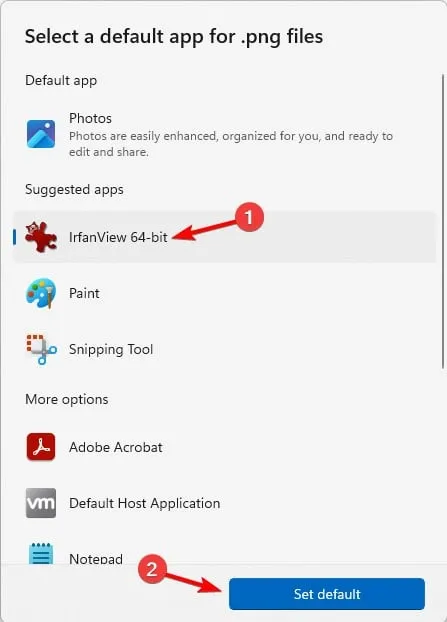
- IrfanView와 연결하려는 모든 파일 확장자 유형에 대해 이 단계를 반복합니다.
Windows 11용 최고의 사진 보기 앱은 무엇인가요?
- 어도비 라이트룸
- Apowersoft 사진 뷰어
- Movavi 사진 뷰어
- ACDSEE 사진 스튜디오 Ultimate 2022
- 123 포토뷰어
- 이르판뷰
- 구글 포토
파일 연결 변경은 Windows 10만큼 간단하지 않습니다. 즉, NEF 파일 이나 다른 파일 형식을 열려면 각 이미지 형식에 대해 Windows 11의 기본 이미지 뷰어를 변경해야 합니다.
Windows 11에서 IrfanView를 기본 뷰어로 설정하는 가장 좋아하는 방법을 놓쳤습니까? 그렇다면 아래 의견을 통해 알려주십시오.


답글 남기기